Come calibrare il touchscreen su Windows 11/10
Miscellanea / / December 02, 2021
Con la crescente domanda di dispositivi abilitati al tocco, molti laptop Windows sono ora dotati di supporto touchscreen. Avere un input touchscreen per i tuoi dispositivi Windows è molto utile in molti scenari ed estende l'aiuto per utilizzare molte applicazioni ad alta intensità grafica come Illustrator o Photoshop. Windows 10/11 viene fornito con il supporto per i dispositivi abilitati al tocco che forniscono l'utilizzo nelle applicazioni del sistema e altre funzionalità. Utilizziamo dispositivi touch screen da molti anni nei nostri cellulari, ma ora è disponibile su laptop e desktop. Questo rende l'uso dei laptop più maneggevole e compatto da usare e trasportare. UNa parte le funzionalità di visualizzazione avanzate per fornire input tattili più affidabili, a volte può perdere precisione a causa di qualche problema. Quindi ecco il metodo per calibrare il touchscreen su Windows 10/11.
Il sistema operativo Windows ha uno strumento di calibrazione integrato in entrambi i sistemi operativi (Windows 11/10). Tale calibrazione può essere davvero utile quando è necessaria la massima precisione per l'utilizzo dell'input touch sul proprio dispositivo. A volte il touchscreen potrebbe comportarsi male come se si toccasse lo schermo. Ma se mostra che tocchi da qualche altra parte, significa che devi calibrare lo schermo. Inoltre, molti produttori di dispositivi OEM spediscono dispositivi senza calibrare correttamente l'input tattile, responsabile del problema relativo alla precisione del tocco. Ecco i passaggi per calibrare e migliorare l'esperienza calibrando il touch screen in Windows 11/10.
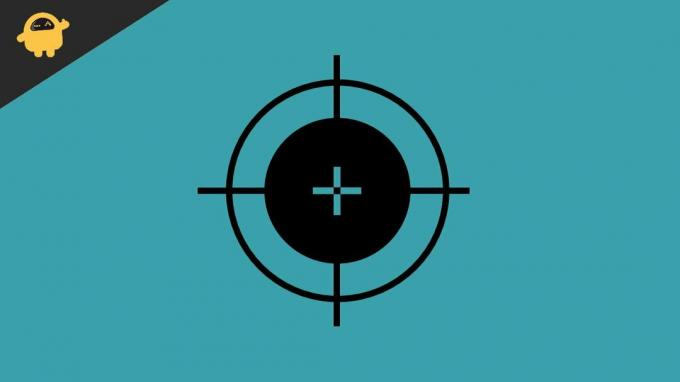
Contenuto della pagina
-
Come calibrare il touchscreen su Windows 11/10
- Calibra il touchscreen tramite il pannello di controllo su Windows 10/11
- Aggiorna i driver per utilizzare la calibrazione su Windows 10/11
- Conclusione
Come calibrare il touchscreen su Windows 11/10
La tecnologia cambia di giorno in giorno e i touch screen sono una tecnologia di nuova generazione che richiede un'attenzione particolare prima di calibrare utilizzando lo strumento. Dobbiamo pulire lo schermo regolarmente perché lo schermo è estremamente sensibile e talvolta a causa di sporco o qualsiasi altra cosa che possa danneggiare i dispositivi. Tuttavia, assicurati di riporre il dispositivo in un luogo sicuro poiché una pressione extra di altre cose potrebbe danneggiare i sensori e lo schermo LED.
Calibra il touchscreen tramite il pannello di controllo su Windows 10/11
- Premi l'icona di Windows dalla tastiera o fai clic o tocca l'icona di Windows dalla barra delle applicazioni per aprire il menu di avvio.
- Ora cerca Calibra per aprire lo strumento di calibrazione.

- Quindi, tocca o fai clic su Calibra Colore display per aprire la calibrazione del display.
- Quindi la nuova scheda ti fornirà alcune informazioni sulla calibrazione del display. Tocca Avanti per andare alla pagina successiva.
- Successivamente, seleziona Calibra lo schermo per l'input penna e tocco (verrà visualizzato in un dispositivo con funzionalità touch).

- Si aprirà una nuova scheda delle impostazioni del Tablet PC ora seleziona la calibrazione.

- Quindi, fai clic su Input touch e, se disponi del supporto degli stili con il tuo sistema, m quindi seleziona Input penna.

- Per l'autorizzazione, può chiedere conferma da Controllo account utente. Fare clic su Sì.

- Ora lo schermo passa alla modalità di calibrazione e vedrai un mirino nell'angolo in alto a sinistra.

- Toccalo per calibrare lo schermo e toccalo ripetutamente per calibrare l'intero schermo del display. Potrebbero essere necessari 16 tocchi sul mirino per completare la calibrazione.
- Dopo aver completato il processo, puoi salvare quei dati o ripristinarli se non sei soddisfatto del risultato.
Aggiorna i driver per utilizzare la calibrazione su Windows 10/11
Prima di utilizzare qualsiasi risoluzione dei problemi o altre funzionalità, l'attività essenziale è controllare e installare la versione aggiornata di tutti i driver, inclusi i driver touch. A causa della vecchia versione, potrebbe creare problemi ed essere difficile da usare regolarmente.
- Fare clic con il pulsante destro del mouse sull'icona di Windows e selezionare Gestione dispositivi del sistema.
- Ora navigare e fare clic per espandere il driver HID (Dispositivo di interfaccia umana).
- Quindi cerca il driver del touchscreen (qualcosa di simile al fornitore compatibile con HID).
- Fare clic con il pulsante destro del mouse sul driver e selezionare Abilita e, se l'opzione di abilitazione non è disponibile, fare clic su Aggiorna per ottenere la funzione.
- Dopo aver aggiornato il driver, se non riesci a trovarlo, fai nuovamente clic con il pulsante destro del mouse sul driver e Disinstalla e riavvia il sistema. Installerà automaticamente il driver predefinito.
Conclusione
Tutto questo da parte nostra puoi eseguirlo anche su vecchi dispositivi e migliorare la precisione del tocco e calibrare il touchscreen sul tuo dispositivo Windows. Per favore condividi il tuo feedback e il risultato dei dati di calibrazione. Facci sapere se migliora. Per ulteriori suggerimenti sulla risoluzione dei problemi di Windows, contrassegna il nostro segnalibro e visita regolarmente per ottenere una soluzione rapida a tutti i tuoi problemi tecnici.



